Sony SSC-DC80, ExWaveHAD SSC-DC83, ExWaveHAD SSC-DC80, ExWaveHAD SSC-DC80P, ExWaveHAD SSC-DC83P User Manual
...
3-869-307-12 (1)
Color Video Camera
Menu Operations
You can change camera operational settings through simple
adjustment of the on-screen menus using the buttons. This
manual explains how to operate the menus.
Commandes de menu
Vous pouvez modifier les réglages de fonctionnement de la
caméra par un simple réglage des menus affichés à l’écran, à
l’aide des touches. Ce manuel explique comment utiliser les
menus.
Funciones del menú
Es posible cambiar la configuración operativa de la cámara
mediante un sencillo ajuste de los menús que aparecen en
pantalla utilizando los botones. Este manual explica cómo utilizar
cada menú.
SSC-DC80/DC80P
SSC-DC83/DC83P
SSC-DC88P
© 2005 Sony Corporation Printed in China
A
B
B-1
B-2
C
English
Menu Operation Buttons
A
The menu operation buttons are located on the left side of the camera.
The following table shows the functions of the buttons.
Button Function
MENU/ENTER Press for a few moments to display the menu. Also
press to display the setting menu or confirm the
settings.
Moves the cursor upward.
Moves the cursor downward.
/
Changes the setting option or value.
Reading the On-screen Menu
B
Main menu (Illustration B-1)
Setting menu (e.g., EXPOSURE menu) (Illustration B-2)
Cursor
Shows the selected item. Move the cursor up or down using the /
buttons.
Menu title
User preset name
You can preset the menu settings to files A and B. This shows the
selected preset name.
Menu items
Sub-menu indicator
A shows there is a setting menu for the menu item or setting item.
Setting items
The currently available items are displayed.
Setting values
The currently set values are displayed. Select the option or value using
the / buttons.
RET
To return to the main menu, set the cursor to RET and press the MENU/
ENTER button.
EXIT
To quit the menu, set the cursor to EXIT and press the MENU/ENTER
button.
Operating the Menu
To change the settings on the menu, proceed as follows:
1 Hold down the MENU/ENTER button.
The CAMERA MAIN MENU (main menu) appears.
2 Press the or button to move the cursor to the menu item whose
setting you want to change, then press the MENU/ENTER button.
The setting menu for the selected menu item appears.
3 Press the or button to move the cursor to the setting item you want
to change.
4 Press the or button to change the setting value.
To change the value quickly, hold down the button.
To return to the main menu
Move the cursor to RET, then press the MENU/ENTER button.
To quit the menu
Move the cursor to EXIT, then press the MENU/ENTER button.
To store the setting values
When you select EXIT to quit the menu after changing the settings, the
currently selected preset file (A or B) is updated with the changed settings.
Note
If you change the user preset file (A or B) after changing the settings, the
changed settings are stored in the previous preset file automatically, with
no need to select EXIT.
To read the settings stored in a preset file
Set the cursor to USER PRESET in the main menu, and press the or
button to display A or B. Then press the MENU/ENTER button to read the
settings stored in the selected preset file.
To reset to the default settings
1 Set the cursor to USER PRESET in the main menu.
2 Press the or button to display the desired preset file A or B, and
then press the MENU/ENTER button.
3 Press the or button to display PRESET, and press the MENU/
ENTER button.
EXEC appears.
4 Press the MENU/ENTER button.
Now all the setting values of the preset file selected in step 2 are reset
to the default settings preset at the factory.
Setting Menus
SYNC Menu C
This menu sets the phase adjustments.
SYNC
Shows the sync system in use: INT (internal sync), VD (for SSC-DC80/
DC80P), VS, or LL (line lock sync) (for SSC-DC88P).
H PHASE (horizontal sync)
Adjusts the horizontal phase when SYNC is set to VS. The adjustable
range is from –127 to +127.
V PHASE (Vertical sync) (SSC-DC83/DC83P/DC88P only)
Adjusts the vertical phase when SYNC is set to LL. The adjustable range
is from –127 to +127.
EXPOSURE Menu D
This menu sets the gain, shutter and other items regarding the exposure
adjustments.
AGC (Automatic Gain Control)
Adjusts the gain automatically according to the brightness of the subject to
be shot. You can select OFF, NORMAL, TURBO or MANUAL.
The TURBO setting increases the maximum AGC gain by 10 dB.
GAIN
Adjusts the gain between 0 and 28 dB when AGC is set to MANUAL.
SHUTTER
Selects the electronic shutter mode from among OFF, CCD-IRIS™* or
MANUAL.
The CCD-IRIS automatically adjusts the luminance level for optimum
output level. When incoming light is excessive, this function automatically
adjusts the shutter speed to cut exposure equivalent to 10 aperture stops
or lower.
* CCD-IRIS™ is a trademark of Sony Corporation.
SPEED
Adjusts the shutter speed when SHUTTER is set to MANUAL. You can
select the following shutter speeds:
SSC-DC80/DC83: 1/60, 1/100, 1/250, 1/500, 1/1000, 1/2000, 1/4000,
1/10000, 1/20000, 1/40000, 1/80000, 1/100000 (sec.)
SSC-DC80P/DC83P/DC88P: 1/50, 1/120, 1/250, 1/500, 1/1000, 1/2000,
1/4000, 1/10000, 1/20000, 1/40000, 1/80000, 1/100000 (sec.)
BLC (BackLight Compensation)
Sets the backlight compensation mode. The BLC function employs a
center measurement which adjusts the optimum brightness according to
the subject in the center of the screen.
You can select OFF, SPOT or WEIGHT.
You can set the BLC area when SPOT or WEIGHT is selected.
To set the BLC area
1 Move the cursor to BLC in the EXPOSURE menu, display SPOT or
WEIGHT, and then press the MENU/ENTER button.
The BLC WINDOW SETTING window appears. The detection area is
shown with a white frame. Ten kinds of detection areas, WINDOW 1 to
WINDOW 9 and USER setting are selectable.
2 Display the desired BLC area using the or button.
When you select the BLC area among WINDOW 1 to WINDOW 9, go
to step 6.
When you select the USER setting, POSITION is displayed at the
bottom of the screen (Position setting mode). Go to the next step.
3 Set the position of the BLC area using the /// buttons.
The BLC area moves in the direction of the arrow indicated on the
button you pressed.
4 Press the MENU/ENTER button.
The item at the bottom of the screen changes to SIZE (SIZE setting
mode).
5 Set the size of the BLC area using the /// buttons.
The BLC area becomes larger when the or button is pressed. It
becomes smaller when the or button is pressed.
6 Press the MENU/ENTER button.
The screen returns to the BLC WINDOWS SETTING menu.
VARIABLE GAMMA
Adjusts the gamma compensation mode.
You can select OFF, SCENE1, SCENE2, SCENE3 or SCENE4.
The SCENE4 setting outputs the signal from the unit linearly without any
gamma compensation. This is useful when you use the output signal for
image processing or image analysis.
VIDEO LEVEL
Adjusts the video level between L (–6 dB) and H (+6 dB) in 2 dB steps.
(continued on the reverse side)
Menu Configuration / Configuration du menu / Configuración del menú
CAMERA MAIN MENU ---SYNC ------------------------- SYNC ----------------------------------- INT, VDa), VS, LL
b)
-----V PHASE ---------------------------- –127 - +127**
b)
-----H PHASE ---------------------------- –127 - +127**
--
EXPOSURE ------------------ AGC ------------------------------------ OFF, NORMAL, TURBO*, MANUAL
-----GAIN --------------------------------- 0DB* - 28DB
-- SHUTTER ------------------------------ OFF*, MANUAL, CCD IRIS
-----SPEED ------------------------------- 1/60*, 1/100, 1/250, 1/500, 1/1000 , 1/2000, 1/4000, 1/10000, 1/20000, 1/40000, 1/80000, 1/100000 (SSC-DC80/DC83)
1/50*, 1/120, 1/250, 1/500, 1/1000, 1/2000, 1/4000, 1/10000, 1/20000, 1/40000, 1/80000, 1/100000 (SSC-DC80P/DC83P/DC88P)
-- BLC ------------------------------------- OFF*, SPOT, WEIGHT ----------------- SETTING POSITION, SIZE
-- VARIABLE GAMMA ----------------- OFF*, SCENE1, SCENE2, SCENE3, SCENE4
-- VIDEO LEVEL ------------------------ L - H (7 STEPS)***
--
WHITE BALANCE ---------- WHITE BALANCE ------------------- ATW-PRO*, ATW, 3200K, 5600K, MANUAL
-----R PAINT / B PAINT --------------- –127 - +127**
-----R GAIN / B GAIN ----------------- 0* - 255
--
ACTIVITY DETECTION --- ACTIVITY DETECTION ------------ OFF*, ON
-----SENSITIVITY ----------------------- LOW, MIDDLE, HIGH*, SUPER, HYPER
-----AREA 1 / AREA 2 / AREA 3 ---- OFF, ON -------------SETTING POSITION, SIZE****
-----ALARM DURATION -------------- 0.5SEC, 1SEC, 2SEC, 5SEC*, 10SEC
-----ALARM INDICATOR ------------- OFF, TOP L, TOP R, BOTTOM L, BOTTOM R*
--
ZONE MASKING ---------- AREA 1 / AREA 2 --------------------- OFF*, ON ------------ SETTING POSITION, SIZE
-- MASKING ----------------------------- INNER*, OUTER
--
OTHERS ---------------------- SHARPNESS ------------------------- SOFT, NORMAL*, SHARP
-- NOISE REDUCTION ---------------- OFF*, ON
-- COLOR SATURATION ------------- L - H (7STEP)***
-- RS-485 ADDRESS ------------------ 1* - 255
--
CAMERA TITLE ------------ INPUT ---------------------------------- 0123456789ABCDEFGHIJKLMNOPQRSTUVWXYZ!¨%&*’+,-./:>?[ ]_
SP BS END CANCEL
-- DISPLAY ------------------------------- OFF*, TOP L, TOP R, BOTTOM L, BOTTOM R
--CUSTOM TEMPLATES --- TEMPLATE TYPE -------------------- CURRENT*, ENTRANCE, OFFICE, PARKING, SUBWAY, LOBBY, STATION
--
USER PRESET -------------- A*, B, RESET
* Factory setting/Réglage par défaut/Ajuste de fábrica
** Factory setting: 0/Réglage par défaut: 0/Ajuste de fábrica: 0
*** Factory setting: Center value/Réglage par défaut: valeur centrale/
Ajuste de fábrica: Valor central
**** Factory setting/Réglage par défaut/Ajuste de fábrica
AREA1: ON
AREA2: OFF
AREA3: OFF
a) SSC-DC80/DC80P only / SSC-DC80/DC80P uniquement / SSC-
DC80/DC80P solamente
b) SSC-DC83/DC83P/DC88P only / SSC-DC83/DC83P/DC88P
uniquement / SSC-DC83/DC83P/DC88P solamente
D
E
Français
Touches de commande du menu
A
Les touches de commande du menu se trouvent sur le côté gauche de la
caméra. Le tableau suivant montre les fonctions des touches.
Touche Fonction
MENU/ENTER Appuyez quelques instants pour afficher le menu.
Appuyez également pour afficher le menu de réglage
ou valider les réglages.
Déplace le curseur vers le haut.
Déplace le curseur vers le bas.
/
Modifie la valeur ou l’option de réglage.
Lecture du menu affiché à l’écran
B
Menu principal (Illustration B-1)
Menu de réglage (par ex. menu EXPOSURE) (Illustration B-2)
Curseur
Affiche l’option sélectionnée. Déplacez le curseur vers le haut ou le bas à
l’aide des touches /.
Titre de menu
Nom d’utilisateur prédéfini
Vous pouvez prédéfinir les réglages de menu vers les fichiers A et B. Cette
touche permet d’afficher le nom prédéfini sélectionné.
Options de menu
Indicateur de sous-menu
Un indique qu’il existe un menu de réglage pour l’option de menu ou
l’option de réglage.
Options de réglage
Les options disponibles sont affichées.
Valeurs de réglage
Les valeurs définies sont affichées. Sélectionnez l’option ou la valeur à
l’aide des touches / .
RET
Pour revenir au menu principal, réglez le curseur sur RET et appuyez sur
la touche MENU/ENTER.
EXIT
Pour quitter le menu, réglez le curseur sur EXIT et appuyez sur la touche
MENU/ENTER.
Utilisation du menu
Pour modifier les réglages du menu, procédez comme suit :
1 Maintenez la touche MENU/ENTER enfoncée.
Le menu CAMERA MAIN MENU (menu principal) apparaît.
2 Appuyez sur la touche ou pour déplacer le curseur vers l’option
de menu dont vous souhaitez modifier le réglage, puis appuyez sur la
touche MENU/ENTER.
Le menu de réglage de l’option de menu sélectionnée apparaît.
3 Appuyez sur la touche ou pour déplacer le curseur vers l’option de
réglage que vous souhaitez modifier.
4 Appuyez sur la touche ou pour modifier la valeur de réglage.
Pour modifier la valeur rapidement, maintenez la touche enfoncée.
Pour revenir au menu principal
Déplacez le curseur sur RET, puis appuyez sur la touche MENU/ENTER.
Pour quitter le menu
Déplacez le curseur sur EXIT, puis appuyez sur la touche MENU/ENTER.
Pour enregistrer les valeurs de réglage
Si vous sélectionnez EXIT pour quitter le menu après avoir modifié les
réglages, le fichier prédéfini sélectionné (A ou B) est mis à jour en fonction
des réglages modifiés.
Remarque
Si vous modifiez le fichier prédéfini par l’utilisateur (A ou B) après
avoir modifié les réglages, les réglages modifiés sont enregistrés
automatiquement dans le fichier prédéfini précédent, sans avoir besoin de
sélectionner EXIT.
Pour lire les réglages enregistrés dans un fichier prédéfini
Réglez le curseur sur USER PRESET dans le menu principal et appuyez
sur la touche ou pour afficher A ou B. Appuyez ensuite sur la touche
MENU/ENTER pour lire les réglages enregistrés dans le fichier prédéfini
sélectionné.
Pour réinitialiser aux réglages par défaut
1 Réglez le curseur sur USER PRESET dans le menu principal.
2 Appuyez sur la touche ou pour afficher le fichier prédéfini souhaité
A ou B, puis appuyez sur la touche MENU/ENTER.
3 Appuyez que la touche ou pour afficher PRESET et appuyez sur la
touche MENU/ENTER.
EXEC apparaît.
4 Appuyez sur la touche MENU/ENTER.
Toutes les valeurs de réglages du fichier prédéfini sélectionné à l’étape
2 sont maintenant réinitialisées aux réglages par défaut prédéfinis en
usine.
Configuration des menus
Menu SYNC C
Ce menu permet de définir les réglages de phase.
SYNC
Indique le système de synchronisation en cours d’utilisation : INT
(synchronisation interne), VD (pour le modèle SSC-DC80/DC80P), VS ou
LL (synchronisation verrouillage de ligne) (pour le modèle SSC-DC88P).
H PHASE (synchronisation horizontale)
Règle la phase horizontale lorsque SYNC est réglé sur VS. La plage de
réglage est comprise entre –127 et +127.
V PHASE (synchronisation verticale) (SSC-DC83/DC83P/
DC88P uniquement)
Règle la phase verticale lorsque SYNC est réglé sur LL. La plage de
réglage est comprise entre –127 et +127.
Menu EXPOSURE D
Ce menu permet de régler le gain, l’obturation et d’autres options
concernant les réglages de l’exposition.
AGC (Réglage automatique du gain)
Règle le gain automatiquement en fonction de la luminosité de l’objet à
filmer. Vous avez le choix entre OFF, NORMAL, TURBO ou MANUAL.
Le réglage TURBO augmente le gain AGC maximum de 10 dB.
GAIN
Règle le gain entre 0 et 28 dB lorsque AGC est réglé sur MANUAL.
SHUTTER
Sélectionne le mode d’obturation électronique parmi les options OFF,
CCD-IRIS™* ou MANUAL.
L’option CCD-IRIS règle automatiquement le niveau de luminance afin
d’obtenir un niveau de sortie optimal. Si la lumière entrante est excessive,
cette fonction règle automatiquement la vitesse de l’obturateur afin
d’obtenir une exposition équivalente à 10 arrêts d’ouverture ou moins.
* CCD-IRIS™ est une marque commerciale de Sony Corporation.
SPEED
Règle la vitesse d’obturation lorsque SHUTTER est réglé sur MANUAL.
Vous pouvez sélectionner les vitesses d’obturation suivantes :
SSC-DC80/DC83 : 1/60, 1/100, 1/250, 1/500, 1/1000, 1/2000, 1/4000,
1/10000, 1/20000, 1/40000, 1/80000, 1/100000 (s)
SSC-DC80P/DC83P/DC88P : 1/50, 1/120, 1/250, 1/500, 1/1000, 1/2000,
1/4000, 1/10000, 1/20000, 1/40000, 1/80000, 1/100000 (s)
BLC (Compensation de contre-jour)
Règle le mode de compensation de contre-jour. La fonction BLC utilise la
mesure centrale qui règle la luminosité optimale en fonction de l’objet qui
se trouve au centre de l’écran.
Vous pouvez sélectionner OFF, SPOT ou WEIGHT.
Vous pouvez réglez la zone BLC lorsque SPOT ou WEIGHT est
sélectionné.
Pour régler la zone BLC
1 Déplacez le curseur sur BLC dans le menu EXPOSURE, affichez
SPOT ou WEIGHT, puis appuyez sur la touche MENU/ENTER.
La fenêtre BLC WINDOW SETTING s’affiche. La zone de détection
apparaît encadrée en blanc. Vous pouvez sélectionner dix zones
de détection différentes, de WINDOW 1 à WINDOW 9, et le réglage
USER.
2 Affichez la zone BLC souhaitée à l’aide de la touche ou .
Si vous sélectionnez la zone BLC dans les options WINDOW 1 à
WINDOW 9, passez à l’étape 6.
Si vous sélectionnez le réglage USER, l’indication POSITION s’affiche
en bas de l’écran (mode de réglage de la position). Passez à
l’étape suivante.
3 Réglez la position de la zone BLC à l’aide des touches ///.
La zone BLC s’agrandit dans le sens de la flèche indiquée sur la
touche sur laquelle vous appuyez.
4 Appuyez sur la touche MENU/ENTER.
L’option en bas de l’écran passe à SIZE (mode de réglage SIZE).
5 Réglez la taille de la zone BLC à l’aide des touches ///.
La zone BLC s’agrandit si vous appuyez sur la touche ou . Elle
diminue si vous appuyez sur la touche ou .
6 Appuyez sur la touche MENU/ENTER.
L’écran revient au menu BLC WINDOW SETTING.
Español
Botones de uso del menú
A
Los botones de uso del menú se encuentran en el lateral izquierdo de la
cámara. En la tabla siguiente se indican las funciones de los botones.
Botón Función
MENU/ENTER Púlselo durante unos instantes para mostrar el menú.
Púlselo también para mostrar el menú del ajuste o
para confirmar los ajustes.
Desplaza el cursor hacia arriba.
Desplaza el cursor hacia abajo.
/
Cambia la opción o el valor de ajuste.
Lectura del menú que aparece en pantalla
B
Menú principal (Ilustración B-1)
Menú del ajuste (p. ej., menú EXPOSURE) (Ilustración B-2)
Cursor
Muestra el elemento seleccionado. Desplace el cursor hacia arriba o hacia
abajo mediante los botones /.
Título del menú
Nombre predefinido por el usuario
Puede predefinir los ajustes del menú en los archivos A y B. De este
modo, se mostrará el nombre predefinido seleccionado.
Elementos de menú
Indicador de submenú
El símbolo indica que existe un menú de ajuste para el elemento de
menú o de ajuste.
Elementos de ajuste
Se muestran los elementos disponibles actualmente.
Valores de ajuste
Se muestran los valores definidos actualmente. Seleccione la opción o el
valor mediante los botones /.
RET
Para volver al menú principal, coloque el cursor en RET y pulse el botón
MENU/ENTER.
EXIT
Para salir del menú, coloque el cursor en EXIT y pulse el botón MENU/
ENTER.
Uso del menú
Para cambiar los ajustes del menú, realice el procedimiento que se indica
a continuación:
1 Mantenga pulsado el botón MENU/ENTER.
Aparecerá el menú CAMERA MAIN MENU (menú principal).
2 Pulse el botón o para desplazar el cursor hacia el elemento de
menú cuyo ajuste desea cambiar y, a continuación, pulse el botón
MENU/ENTER.
Aparecerá el menú de ajuste del elemento de menú seleccionado.
3 Pulse el botón o para desplazar el cursor hacia el elemento de
ajuste que desea cambiar.
4 Pulse el botón o para cambiar el valor del ajuste.
Para cambiar el valor rápidamente, mantenga pulsado el botón.
Para regresar al menú principal
Desplace el cursor hacia RET y, a continuación, pulse el botón MENU/
ENTER.
Para salir del menú
Desplace el cursor hacia EXIT y, a continuación, pulse el botón MENU/
ENTER.
Para almacenar los valores de ajustes
Cuando seleccione EXIT para salir del menú después de cambiar los
ajustes, el archivo predefinido seleccionado actualmente (A o B) se
actualizará con los nuevos ajustes.
Nota
Si cambia el archivo predefinido por el usuario (A o B) después de
cambiar los ajustes, éstos se almacenarán automáticamente en el anterior
archivo predefinido sin necesidad de seleccionar EXIT.
Para leer los ajustes almacenados en un archivo predefinido
Coloque el cursor en la opción USER PRESET del menú principal y
pulse el botón o para visualizar A o B. A continuación, pulse el
botón MENU/ENTER para leer los ajustes almacenados en el archivo
predefinido seleccionado.
Para restaurar los ajustes predeterminados
1 Coloque el cursor en la opción USER PRESET del menú principal.
2 Pulse el botón o para visualizar el archivo predefinido A o B que
desee y, a continuación, pulse el botón MENU/ENTER.
3 Pulse el botón o para visualizar PRESET y, a continuación, pulse
el botón MENU/ENTER.
Aparecerá EXEC.
4 Pulse el botón MENU/ENTER.
Todos los valores de ajuste del archivo predefinido seleccionado en el
paso 2 se restaurarán a los ajustes predefinidos de fábrica.
Menús de ajustes
Menú SYNC C
Este menú establece los ajustes de fase.
SYNC
Muestra el sistema de sincronización que se está utilizando: INT
(sincronización interna), VD (para SSC-DC80/DC80P), VS o LL
(sincronización de bloqueo de línea) (para SSC-DC88P).
H PHASE (sincronización horizontal)
Ajusta la fase horizontal cuando la opción SYNC está ajustada en VS. El
intervalo ajustable es de –127 a +127.
V PHASE (sincronización vertical) (sólo para SSC-DC83/
DC83P/DC88P)
Ajusta la fase vertical cuando la opción SYNC está ajustada en LL. El
intervalo ajustable es de –127 a +127.
Menú EXPOSURE D
Este menú permite ajustar la ganancia, el obturador y otros elementos
relacionados con los ajustes de exposición.
AGC (Control automático de ganancia)
Permite ajustar la ganancia automáticamente en función del brillo
del motivo de la toma. Puede seleccionar OFF, NORMAL, TURBO o
MANUAL.
El ajuste TURBO permite aumentar el AGC máximo en 10 dB.
GAIN
Permite establecer la ganancia entre 0 y 28 dB cuando la opción AGC
está ajustada en MANUAL.
SHUTTER
Permite seleccionar el modo de obturador electrónico entre OFF, CCDIRIS™* o MANUAL.
La opción CCD-IRIS permite ajustar automáticamente el nivel de
luminancia para obtener un nivel de salida óptimo. Cuando entra
demasiada luz, esta función ajusta automáticamente la velocidad del
obturador para reducir la exposición o 10 aperturas del diafragma o
menos.
* CCD-IRIS™ es una marca comercial de Sony Corporation.
SPEED
Permite ajustar la velocidad del obturador cuando la opción SHUTTER
está ajustada en MANUAL. Puede seleccionar entre las velocidades de
obturador siguientes:
SSC-DC80/DC83: 1/60, 1/100, 1/250, 1/500, 1/1000, 1/2000, 1/4000,
1/10000, 1/20000, 1/40000, 1/80000, 1/100000 (s)
SSC-DC80P/DC83P/DC88P: 1/50, 1/120, 1/250, 1/500, 1/1000, 1/2000,
1/4000, 1/10000, 1/20000, 1/40000, 1/80000, 1/100000 (s)
BLC (Compensación de contraluz)
Permite establecer el modo de compensación de contraluz. La función
BLC utiliza una medición central que ajusta el brillo adecuado en función
del motivo que se encuentra en el centro de la pantalla.
Puede seleccionar OFF, SPOT o WEIGHT.
Puede establecer el área de BLC si selecciona SPOT o WEIGHT.
Para establecer el área de BLC
1 Desplace el cursor hacia BLC en el menú EXPOSURE, seleccione
SPOT o WEIGHT y, a continuación, pulse el botón MENU/ENTER.
Aparecerá la ventana BLC WINDOW SETTING. El área de detección
se indica con un borde blanco. Puede seleccionar entre diez áreas de
detección, de WINDOW 1 a WINDOW 9 y USER.
2 Visualice el área de BLC deseada mediante el botón o .
Si selecciona una opción entre WINDOW 1 y WINDOW 9 como área
de BLC, continúe con el paso 6.
Si selecciona el ajuste USER, aparecerá POSITION en la parte
inferior de la pantalla (modo de ajuste de posición). Vaya al paso
siguiente.
3 Ajuste la posición del área de BLC mediante los botones ///.
El área de BLC se desplaza en la dirección de la flecha indicada en el
botón que ha pulsado.
4 Pulse el botón MENU/ENTER.
El elemento de la parte inferior de la pantalla cambia a SIZE (modo de
ajuste de tamaño).
5 Ajuste el tamaño del área de BLC mediante los botones ///.
El área de BLC aumenta al pulsar el botón o , y disminuye al pulsar
el botón o .
6 Pulse el botón MENU/ENTER.
La pantalla vuelve al menú BLC WINDOW SETTING.
VARIABLE GAMMA
Permite ajustar el modo de compensación de gamma.
Puede seleccionar OFF, SCENE1, SCENE2, SCENE3 o SCENE4.
El ajuste SCENE4 emite la señal de la unidad de forma lineal sin ninguna
compensación de gamma. Este ajuste resulta útil cuando se utiliza la
señal de salida para el procesamiento o el análisis de imágenes.
VIDEO LEVEL
Permite ajustar el nivel de vídeo entre L (–6 dB) y H (+6 dB) en intervalos
de 2 dB.
(continúa en el dorso)
VARIABLE GAMMA
Règle le mode de compensation gamma.
Vous pouvez sélectionner OFF, SCENE1, SCENE2, SCENE3 ou
SCENE4.
Le réglage SCENE4 émet le signal depuis l’appareil, linéairement, sans
compensation gamma. Ceci est utile lorsque vous utilisez le signal de
sortie pour le traitement ou l’analyse des images.
VIDEO LEVEL
Règle le niveau vidéo entre L (– 6 dB) et H (+ 6 dB) par incréments de 2
dB.
(suite au verso)
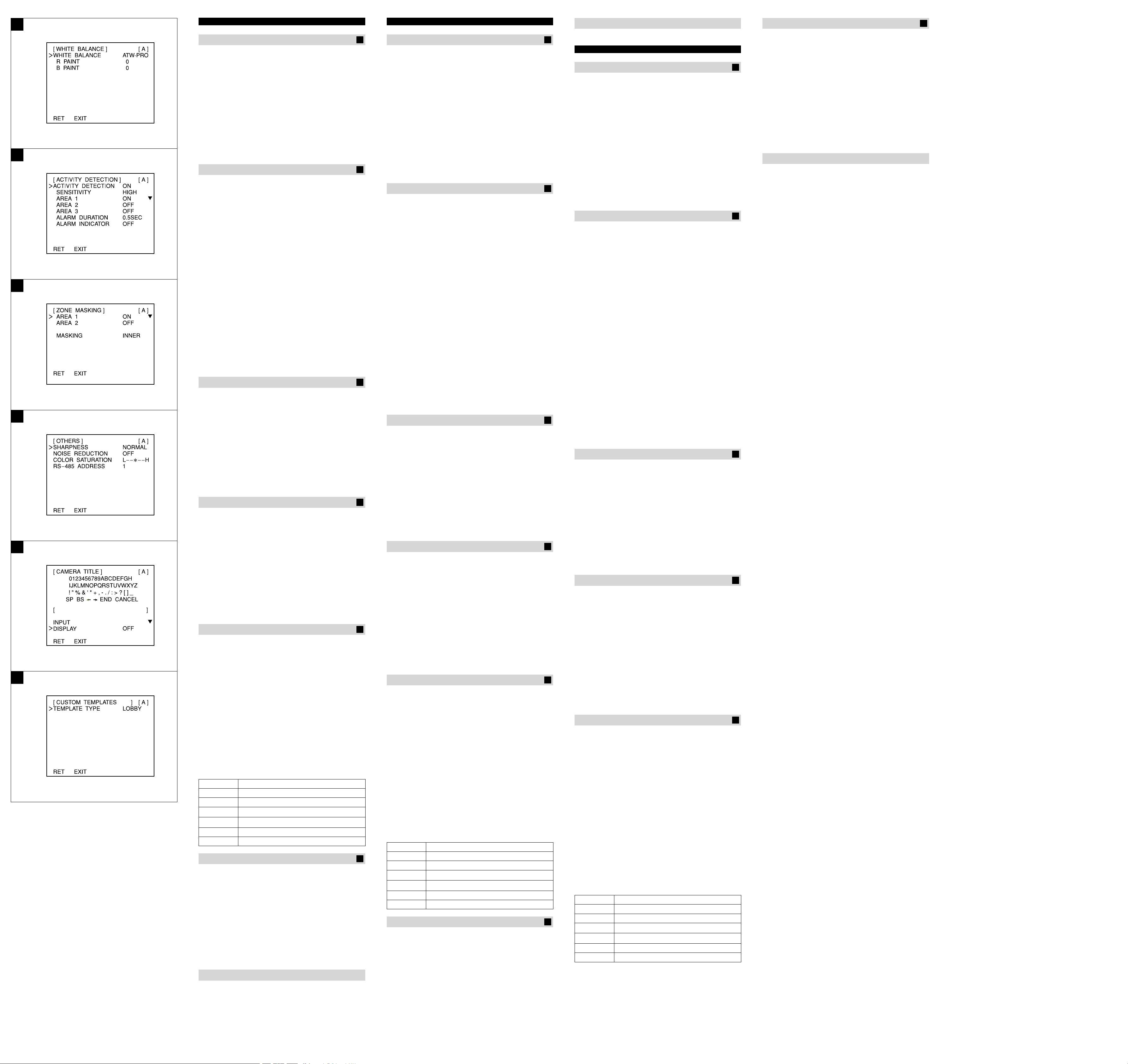
F
G
H
I
J
K
English
WHITE BALANCE Menu F
This menu sets the white balance adjustment.
WHITE BALANCE
Sets the white balance adjustment mode.
You can select ATW-PRO (Auto Tracing White balance Pro mode), ATW
(Auto Tracing White balance), 3200K, 5600K or MANUAL. ATW allows a
wider color temperature range than ATW-PRO.
3200K is suitable for indoor shooting and 5600K for outdoor shooting.
The adjustment items for the selected white balance mode appear at the
bottom of the menu.
R PAINT, B PAINT
Finely adjusts the white balance when WHITE BALANCE is set to an
option other than MANUAL. The adjustable range is from –127 to +127.
R GAIN, B GAIN
Adjusts the red gain with R GAIN and the blue gain with B GAIN when
WHITE BALANCE is set to MANUAL. The adjustable range is from 0 to
255.
ACTIVITY DETECTION Menu G
This menu sets the activity detection function.
The activity detection detects a change of the video signal in the detection
area and outputs an alarm with Active L from the I/O port on the rear of
the camera. You can set up to three detection areas on the screen.
ACTIVITY DETECTION
Sets the activity detection to ON or OFF.
When it is set to ON, the setting items are displayed on the screen.
SENSITIVITY
Selects the detection sensitivity from among LOW, MIDDLE, HIGH,
SUPER and HYPER. The sensitivity increases in the order LOW to
HYPER. The higher the sensitivity, the smaller the changes in the video
signal that can be detected.
AREA 1, AREA 2, AREA 3
Sets the detection areas 1, 2 and 3 to ON or OFF.
When you set the area to ON and press the MENU/ENTER button, the
detection area setting window is displayed. Set the position and size of
the detection area shown in a white frame. The setting procedures are the
same as for setting the BLC area. (See “To set the BLC area.”)
By default, AREA 1 is set on the upper left of the screen, AREA 2 in the
center, and AREA 3 on the lower right.
ALARM DURATION
Sets the duration (seconds) of alarm output.
You can select 0.5SEC, 1SEC, 2SEC, 5SEC or 10SEC.
ALARM INDICATOR
When an alarm is output, the alarm indicator is shown on the screen for
10 seconds. Select the position of the alarm indicator from among OFF,
TOP L (top left), TOP R (top right), BOTTOM L (bottom left) and BOTTOM
R (bottom right).
ZONE MASKING Menu H
This menu sets the masking on the screen. You can set up to 2 masking
areas on the screen.
AREA 1, AREA 2
Sets the masking areas 1 and 2 to ON or OFF.
When you set the area to ON and press the MENU/ENTER button, the
masking area setting window is displayed. Set the position and size of
the masking area shown in a black frame. The setting procedures are the
same as for setting the BLC area. (See “To set the BLC area.”)
By default, AREA 1 is set on the upper left of the screen and AREA 2 on
the lower right on the screen.
MASKING
This item appears when you set AREA 1 or AREA 2 to ON.
You can select INNER or OUTER. Set to INNER to mask in the inner
portion of the masking area and OUTER to mask in the outer portion of
the masking area.
OTHERS Menu I
This menu sets the sharpness and noise reduction modes.
SHARPNESS
Sets the sharpness mode to emphasize the contour of the image. You can
select SOFT, NORMAL or SHARP. The sharpness level increases in the
order SOFT to SHARP, and the image becomes progressively clearer.
NOISE REDUCTION
Sets the noise reduction to ON or OFF.
When it is set to ON, noise is reduced, but at the same time the image
details are also slightly reduced.
COLOR SATURATION
Adjusts the color saturation.
RS-485 ADDRESS
Sets the address of the unit when the unit is connected to external
equipment via the I/O port with an RS-485 connection.
1 to 255 can be set.
CAMERA TITLE Menu J
Sets a camera title with up to 24 characters.
INPUT
Move the cursor to INPUT and press the MENU/ENTER button. A
appears on the left below the character input section, and you can input
characters. (See “To input characters.”)
DISPLAY
Sets the position of the camera title on the screen.
You can select OFF, TOP L (top left), TOP R (top right), BOTTOM L
(bottom left) or BOTTOM R (bottom right).
To input characters
1 Move the cursor to INPUT and press the MENU/ENTER button.
The cursor () appears on the left below the character input section.
(Character input mode)
2 Press the /// button to highlight the character you want to enter,
then press the MENU/ENTER button.
The selected character is displayed in the character input section.
Repeat step 2 to complete the camera title.
3 Press the /// button to highlight END, then press the MENU/
ENTER button.
Special characters
Character Function
SP to enter a space
BS to delete a previous character
to move the cursor back
to move the cursor forward
END to finish the character input mode
CANCEL to clear the input characters
CUSTOM TEMPLATES menu K
You can select the recommended settings for accommodating the unit to
the environment in which you use it as a TEMPLATE TYPE in this menu.
You can select one among CURRENT, ENTRANCE, OFFICE, PARKING,
SUBWAY, LOBBY or STATION as a TEMPLATE TYPE.
Setting values of AGC, BLC, VARIABLE GAMMA and VIDEO LEVEL in
the EXPOSURE menu and all settings in the WHITE BALANCE menu
are reset to the recommended setting values according to the selected
TEMPLATE TYPE. However, we cannot say these setting values as the
best ones. Make fine adjustments as required.
To return to the settings before you enter the CUSTOM
TEMPLATES menu
If you remove from this menu by pressing the RET button or EXIT button,
the unit cannot return to the settings before entering this menu.
Display CURRENT before pressing the RET button or EXIT button and
remove from this menu.
USER PRESET menu
Selects the preset file A or B.
Français
Menu WHITE BALANCE F
Ce menu permet de définir les réglages de la balance des blancs.
WHITE BALANCE
Règle le mode de réglage de la balance des blancs.
Vous pouvez sélectionner ATW-PRO (Mode Pro de suivi automatique
de la balance des blancs), ATW (Suivi automatique de la balance des
blancs), 3200K, 5600K ou MANUAL. L’option ATW permet d’obtenir une
plage de températures de couleur plus large que l’option ATW-PRO.
3200K convient aux prises de vue à l’intérieur et 5600K aux prises de vue
en extérieur.
Les options de réglage du mode de balance des blancs sélectionné
apparaissent en bas du menu.
R PAINT, B PAINT
Règle avec précision la balance des blancs lorsque WHITE BALANCE
est réglée sur une autre option que MANUAL. La plage de réglage est
comprise entre –127 et +127.
R GAIN, B GAIN
Règle le gain rouge avec R GAIN et le gain bleu avec B GAIN lorsque
WHITE BALANCE est réglée sur MANUAL. La plage de réglage est
comprise entre 0 et 255.
Menu ACTIVITY DETECTION G
Ce menu règle la fonction de détection de l’activité.
La détection de l’activité détecte un changement du signal vidéo dans la
zone de détection et émet une alarme avec Active L depuis le port I/O
situé à l’arrière de la caméra. Vous pouvez définir jusqu’à trois zones de
détection sur l’écran.
ACTIVITY DETECTION
Règle la détection de l’activité sur ON ou OFF.
Lorsqu’elle est réglée sur ON, les options de réglage sont affichées à
l’écran.
SENSITIVITY
Sélectionne la sensibilité de détection parmi les options LOW, MIDDLE,
HIGH, SUPER et HYPER. La sensibilité augmente de LOW à HYPER.
Plus la sensibilité est élevée, plus des modifications infimes du signal
vidéo peuvent être détectées.
AREA 1, AREA 2, AREA 3
Règle les zones de détection 1, 2 et 3 sur ON ou OFF.
Lorsque vous réglez la zone sur ON et que vous appuyez sur la touche
MENU/ENTER, la fenêtre de réglage de la zone de détection s’affiche.
Réglez la position et la taille de la zone de détection représentée dans
un cadre blanc. Les procédures de réglage sont identiques à celles du
réglage de la zone BLC. (Voir « Pour régler la zone BLC ».)
Par défaut, AREA 1 est réglé en haut à gauche de l’écran, AREA 2 au
centre de l’écran et AREA 3 en bas à droite de l’écran.
ALARM DURATION
Règle la durée (en secondes) d’émission de l’alarme.
Vous pouvez sélectionner 0.5SEC, 1SEC, 2SEC, 5SEC ou 10SEC.
ALARM INDICATOR
Lorsqu’une alarme est émise, l’indicateur d’alarme s’affiche à l’écran
pendant 10 secondes. Sélectionnez la position de l’indicateur d’alarme
parmi OFF, TOP L (en haut à gauche), TOP R (en haut à droite), BOTTOM
L (en bas à gauche) et BOTTOM R (en bas à droite).
Menu ZONE MASKING H
Ce menu permet de définir le masquage sur l’écran. Vous pouvez définir
jusqu’à 2 zones de masquage sur l’écran.
AREA 1, AREA 2
Règle les zones de masquage 1 et 2 sur ON ou OFF.
Lorsque vous réglez la zone sur ON et que vous appuyez sur la touche
MENU/ENTER, la fenêtre de réglage de la zone de masquage s’affiche.
Réglez la position et la taille de la zone de masquage représentée dans
un cadre noir. Les procédures de réglage sont identiques à celles du
réglage de la zone BLC. (Voir « Pour régler la zone BLC ».)
Par défaut, AREA 1 est réglé en haut à gauche de l’écran et AREA 2 en
bas à droite de l’écran.
MASKING
Cette option apparaît lorsque vous réglez AREA 1 ou AREA 2 sur ON.
Vous pouvez sélectionner INNER ou OUTER. Réglez sur INNER pour
masquer la partie intérieure de la zone de masquage et sur OUTER pour
masquer la partie extérieure de la zone de masquage.
Menu OTHERS I
Ce menu règle les modes de netteté et de réduction des parasites.
SHARPNESS
Règle le mode de netteté afin d’accentuer le contour de l’image. Vous
pouvez sélectionner SOFT, NORMAL ou SHARP. Le niveau de netteté
augmente de SOFT à SHARP et vous pouvez visualiser une image qui
devient progressivement plus claire.
NOISE REDUCTION
Règle la réduction des parasites sur ON ou OFF.
Lorsque cette option est réglée sur ON, les parasites sont réduits mais la
précision de l’image est légèrement moins bonne.
COLOR SATURATION
Règle la saturation des couleurs.
RS-485 ADDRESS
Règle l’adresse de l’appareil lorsque celui-ci est raccordé à un équipement
externe via le port I/O à l’aide d’une connexion RS-485.
La plage de réglage est comprise entre 1 et 255.
Menu CAMERA TITLE J
Règle un titre de caméra avec maximum 24 caractères.
INPUT
Déplacez le curseur sur INPUT et appuyez sur la touche MENU/ENTER.
Un apparaît à gauche sous la zone de saisie des caractères et vous
pouvez saisir des caractères. (Voir « Pour saisir des caractères ».)
DISPLAY
Règle la position du titre de la caméra sur l’écran.
Vous pouvez sélectionner OFF, TOP L (en haut à gauche), TOP R (en haut
à droite), BOTTOM L (en bas à gauche) et BOTTOM R (en bas à droite).
Pour saisir des caractères
1 Déplacez le curseur sur INPUT et appuyez sur la touche MENU/
ENTER.
Le curseur () apparaît à gauche sous la zone de saisie des
caractères. (Mode de saisie des caractères)
2 Appuyez sur la touche /// pour mettre en surbrillance le caractère
que vous souhaitez saisir, puis appuyez sur la touche MENU/ENTER.
Le caractère sélectionné est affiché dans la zone de saisie des
caractères.
Recommencez l’étape 2 pour terminer le titre de la caméra.
3 Appuyez sur la touche /// pour mettre en surbrillance END, puis
appuyez sur la touche MENU/ENTER.
Caractères spéciaux
Caractère Fonction
SP pour saisir un espace
BS pour supprimer un caractère précédent
pour faire reculer le curseur
pour faire avancer le curseur
END pour quitter le mode de saisie des caractères
CANCEL pour supprimer les caractères saisis
Menu CUSTOM TEMPLATES K
Dans ce menu, vous pouvez sélectionner les réglages recommandés pour
adapter l’appareil à l’environnement dans lequel vous l’utilisez comme
type de modèle (TEMPLATE TYPE).
Pour le modèle TEMPLATE TYPE, vous avez le choix entre les options
CURRENT, ENTRANCE, OFFICE, PARKING, SUBWAY, LOBBY ou
STATION.
Les valeurs de réglages de AGC, BLC, VARIABLE GAMMA et VIDEO
LEVEL du menu EXPOSURE et tous les réglages du menu WHITE
BALANCE sont réinitialisés aux valeurs recommandées par le modèle
TEMPLATE TYPE sélectionné. Toutefois, ces valeurs de réglage ne sont
pas forcément les meilleures. Procédez aux réglages précis, comme
indiqué.
Pour revenir aux réglages définis avant d’accéder au menu
CUSTOM TEMPLATES
Si vous quittez ce menu en appuyant sur la touche RET ou EXIT, l’appareil
ne peut pas revenir aux réglages définis avant d’accéder à ce menu.
Affichez CURRENT avant d’appuyer sur la touche RET ou EXIT et quittez
ce menu.
Español
Menú WHITE BALANCE F
Este menú permite establecer el ajuste de balance de blancos.
WHITE BALANCE
Permite establecer el modo de ajuste de balance de blancos.
Puede seleccionar ATW-PRO (Modo Pro de localización automática
de balance de blancos), ATW (Localización automática de balance de
blancos), 3200K, 5600K o MANUAL. La opción ATW permite un rango de
temperatura más amplio que la opción ATW-PRO.
La opción 3200K es adecuada para filmación en interiores, y la opción
5600K para filmación en exteriores.
Los elementos de ajuste del modo de balance de blancos seleccionado
aparecerán en la parte inferior del menú.
R PAINT, B PAINT
Permite ajustar con precisión el balance de blancos cuando WHITE
BALANCE se ajusta en una opción que no sea MANUAL. El intervalo
ajustable es de –127 a +127.
R GAIN, B GAIN
Permite ajustar la ganancia de rojo mediante R GAIN y la ganancia de
azul mediante B GAIN cuando WHITE BALANCE se ajusta en MANUAL.
El intervalo ajustable es de 0 a 255.
Menú ACTIVITY DETECTION G
Este menú permite establecer la función de detección de actividad.
Esta función detecta cualquier cambio en la señal de vídeo del área de
detección y emite una alarma mediante Active L desde el puerto de I/O
de la parte posterior de la cámara. En la pantalla, pueden ajustarse un
máximo de tres áreas de detección.
ACTIVITY DETECTION
Permite ajustar la función de detección de actividad en ON u OFF.
Cuando se ajusta en ON, los elementos de ajuste aparecen en la pantalla.
SENSITIVITY
Permite seleccionar el nivel de sensibilidad de detección entre LOW,
MIDDLE, HIGH, SUPER e HYPER. El nivel de sensibilidad aumenta de
LOW a HYPER. Cuanto mayor es la sensibilidad, más inapreciables serán
los cambios que puedan detectarse en la señal de vídeo.
AREA 1, AREA 2, AREA 3
Permite establecer las áreas de detección 1, 2 y 3 en ON u OFF.
Al ajustar el área en ON y pulsar el botón MENU/ENTER, aparecerá
la ventana de ajuste del área de detección. Ajuste la posición y el
tamaño del área de detección que se muestra con un borde blanco.
Los procedimientos de ajuste son los mismos que para el área de BLC.
(Consulte “Para establecer el área de BLC”.)
De forma predeterminada, AREA 1 corresponde a la parte superior
izquierda de la pantalla, AREA 2 al centro y AREA 3 a la parte inferior
derecha.
ALARM DURATION
Permite ajustar la duración (en segundos) de la alarma.
Puede seleccionar 0.5SEC, 1SEC, 2SEC, 5SEC o 10SEC.
ALARM INDICATOR
Cuando se activa la alarma, el indicador de alarma aparece en la pantalla
durante 10 segundos. Seleccione la posición del indicador de alarma
entre OFF, TOP L (parte superior izquierda), TOP R (parte superior
derecha), BOTTOM L (parte inferior izquierda) y BOTTOM R (parte inferior
derecha).
Menú ZONE MASKING H
Este menú permite ajustar la máscara de la pantalla. En la pantalla,
pueden ajustarse un máximo de 2 áreas de máscara.
AREA 1, AREA 2
Permite establecer las áreas de máscara 1 y 2 en ON u OFF.
Al ajustar el área en ON y pulsar el botón MENU/ENTER, aparecerá la
ventana de ajuste del área de máscara. Ajuste la posición y el tamaño del
área de máscara que se muestra con un borde negro. Los procedimientos
de ajuste son los mismos que para el área de BLC. (Consulte “Para
establecer el área de BLC”.)
De forma predeterminada, AREA 1 corresponde a la parte superior
izquierda de la pantalla y AREA 2 a la parte inferior derecha.
MASKING
Este elemento aparece cuando AREA 1 o AREA 2 se ajustan en ON.
Puede seleccionar INNER u OUTER. Seleccione INNER para aplicar la
máscara en la parte interior del área de máscara y OUTER para aplicarla
en la parte exterior.
Menú OTHERS I
Este menú permite ajustar los modos de nitidez y de reducción de ruido.
SHARPNESS
Permite ajustar el modo de nitidez para resaltar el contorno de la imagen.
Puede seleccionar SOFT, NORMAL o SHARP. El nivel de nitidez aumenta
de SOFT a SHARP, de modo que la imagen aparece progresivamente
más clara.
NOISE REDUCTION
Permite ajustar la reducción de ruido en ON u OFF.
El ruido disminuye cuando se ajusta en ON, aunque al mismo tiempo
también se reducirán ligeramente los detalles de la imagen.
COLOR SATURATION
Permite ajustar la saturación de color.
RS-485 ADDRESS
Permite ajustar la dirección de la unidad cuando se encuentra conectada
a equipos externos a través del puerto de E/S mediante una conexión
RS-485.
Puede ajustarse entre 1 y 255.
Menú CAMERA TITLE J
Permite establecer un título para la cámara con un máximo de 24
caracteres.
INPUT
Desplace el cursor hacia INPUT y pulse el botón MENU/ENTER. Podrá
empezar a introducir caracteres cuando aparezca el símbolo a la
izquierda debajo de la sección de introducción de caracteres. (Consulte
“Para introducir caracteres”.)
DISPLAY
Permite ajustar la posición del título de la cámara en la pantalla.
Puede seleccionar OFF, TOP L (parte superior izquierda), TOP R (parte
superior derecha), BOTTOM L (parte inferior izquierda) o BOTTOM R
(parte inferior derecha).
Para introducir caracteres
1 Desplace el cursor hacia INPUT y pulse el botón MENU/ENTER.
El cursor () aparecerá a la izquierda debajo de la sección de
introducción de caracteres. (Modo de introducción de caracteres)
2 Pulse el botón /// para resaltar el carácter que desea introducir y,
a continuación, pulse MENU/ENTER.
El carácter seleccionado aparecerá en la sección de introducción de
caracteres.
Repita el paso 2 para completar el título de la cámara.
3 Pulse el botón /// para resaltar END y, a continuación, pulse el
botón MENU/ENTER.
Caracteres especiales
Carácter Función
SP Para introducir un espacio
BS Para suprimir el carácter anterior
Para desplazar el cursor hacia atrás
Para desplazar el cursor hacia adelante
END Para finalizar el modo de introducción de caracteres
CANCEL Para borrar los caracteres introducidos
Menu USER PRESET
Sélectionne le fichier prédéfini A ou B.
Menú CUSTOM TEMPLATES K
Este menú permite seleccionar los ajustes recomendados para adaptar la
unidad al entorno en el que se utiliza como tipo de plantilla (TEMPLATE
TYPE).
Puede seleccionar una opción entre CURRENT, ENTRANCE, OFFICE,
PARKING, SUBWAY, LOBBY o STATION para TEMPLATE TYPE.
Los valores de ajuste AGC, BLC, VARIABLE GAMMA y VIDEO LEVEL
del menú EXPOSURE y todos los ajustes del menú WHITE BALANCE se
restaurarán a los valores de ajuste recomendados en función de la opción
seleccionada en TEMPLATE TYPE. No obstante, esto no significa que
dichos valores sean los más adecuados. Realice los ajustes necesarios
de forma precisa.
Para volver a los ajustes vigentes antes de acceder al menú
CUSTOM TEMPLATES
Si pulsa el botón RET o el botón EXIT para salir de este menú, la unidad
no podrá regresar a los ajustes especificados antes de acceder a dicho
menú.
Seleccione CURRENT antes de pulsar el botón RET o el botón EXIT y
salga del menú.
Menú USER PRESET
Permite seleccionar el archivo predefinido A o B.
